Panduan Salin Tempel Android: Cara Menyalin-Tempel Teks, Tautan, dan Foto
Kiat & Trik Android / / August 04, 2021
Iklan
Dalam tutorial ini, kami akan menunjukkan kepada Anda langkah-langkah untuk menyalin-menempelkan Teks, Tautan, dan Foto di perangkat Android. Fungsionalitas ini adalah salah satu operasi paling dasar namun penting yang dapat digunakan seseorang. Meskipun Anda mungkin terbiasa di PC atau laptop, bagaimana dengan perangkat Android? Jika Anda baru-baru ini menginjakkan kaki ke OS milik Google, maka Anda mungkin perlu uluran tangan untuk mengetahui bagian dalam dari fitur ini. Dan di sinilah panduan ini akan membantu Anda.
Bagi yang tidak sadar, smartphone Android tidak hanya mendukung teks copy-paste dan URL (tautan), tetapi Anda bahkan dapat menyertakan foto di domain ini. Pada catatan itu, mari kita lanjutkan dengan instruksi yang ditetapkan tentang bagaimana semua ini bisa dicapai. Perlu diingat bahwa meskipun ada sejumlah besar perangkat masing-masing dengan kulit OS yang disesuaikan, namun prinsip yang mendasarinya tetap utuh. Jadi, petunjuk di bawah ini berlaku secara universal di hampir semua perangkat Android.
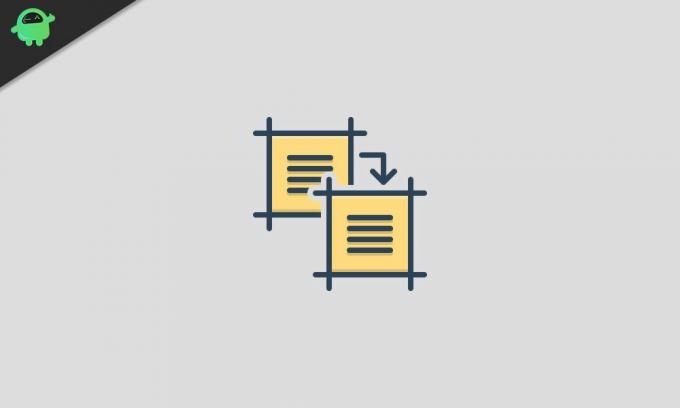
Daftar Isi
- 1 Salin-Tempel Teks di Android
- 2 Cara Menyalin-Tempel Tautan di Android
- 3 Salin-Tempel Foto di Android
- 4 Menggunakan Clipboard di Android
Salin-Tempel Teks di Android
Mari kita mulai dengan instruksi salin-tempel dengan teks. Misalkan, Anda menjelajahi halaman menggunakan browser Chrome di perangkat Anda. Untuk menyalin kata apa pun, cukup tekan lama kata tersebut. Ini akan memunculkan menu overlay dengan beberapa opsi. Pilih Salin dan kata kunci itu akan disalin.
Iklan

Di sisi lain, jika Anda ingin menyalin lebih dari satu kata, Anda dapat menyeret penanda biru ke kata yang diinginkan dari sisi yang layu. Setelah pemilihan selesai, tekan saja opsi Salin.

Kemudian jika Anda ingin memilih semua kata di halaman, melakukan isyarat yang disebutkan di atas mungkin membutuhkan waktu yang cukup lama. Ide yang lebih baik adalah menekan lama sebuah kata, lalu memilih opsi Pilih semua. Setelah semuanya dipilih, cukup ketuk opsi Salin (Anda mungkin harus menggulir halaman sedikit untuk memunculkan opsi itu).

Iklan
Sekarang untuk menempelkan teks-teks ini, cukup menuju ke layar yang diinginkan dan tekan lama pada wilayah kosong. Terakhir, pilih Tempel dari opsi dan hanya itu.
Cara Menyalin-Tempel Tautan di Android
Sekarang mari kita alihkan perhatian kita pada copy-paste link di Android. Menjaga browser Chrome tetap fokus, misalkan Anda ingin menyalin URL halaman saat ini. Untuk itu, cukup buka bilah alamat dan Anda akan melihat URL laman itu tepat di bawah bilah alamat. Kemudian di sebelah URL akan ada tiga opsi: Bagikan, Salin, dan Edit. Tekan saja ikon tengah dan URL akan disalin.
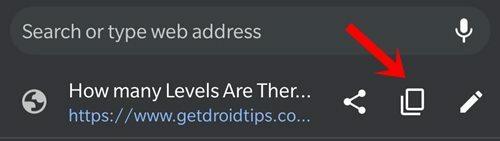
Jika Anda ingin menyalin tautan apa pun yang muncul di paragraf, tekan lama kata terkait itu. itu akan memunculkan menu pop-up, pilih Salin Alamat Tautan darinya. Tepat di bawahnya adalah opsi teks Salin Tautan, Anda tidak perlu bingung keduanya. Opsi pertama akan menyalin tautan yang mendasari kata kunci itu sedangkan opsi kedua hanya akan menyalin kata itu dan bukan tautan yang disematkan.
Iklan
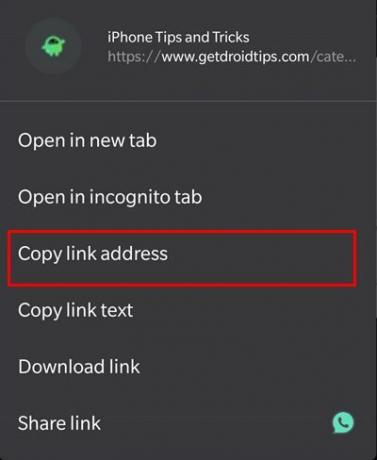
Sebagai contoh, jika Anda melakukan Copy Link pada kata berikut: “google Drive", Maka itu akan menyalin URL di belakang kata itu ( https://www.getdroidtips.com/tag/google-drive/). Di sisi lain, melakukan teks Salin Tautan akan menyalin kata Google Drive tanpa tautan apa pun. Sekarang jika kita berbicara tentang menempelkan tautan ini, langkah-langkahnya sama seperti pada teks. Cukup tekan lama pada wilayah yang diinginkan dan itu akan memunculkan menu, tekan saja opsi Tempel dari sana.
Salin-Tempel Foto di Android
Sekarang mari kita ketahui langkah-langkah untuk menyalin-menempel gambar di Android. Ingatlah bahwa tidak banyak aplikasi yang mendukung fungsi ini. Selain itu, beberapa gambar juga dapat menyebabkan satu atau dua masalah saat menyalinnya ke clipboard. Jadi mengingat ini, tekan lama pada gambar yang diinginkan di halaman web. Ini akan memunculkan menu pop-up, pilih Salin Gambar darinya.

Sekarang pergilah ke bidang yang mendukung kemampuan untuk menempelkan gambar. Kemudian buka keypad, tekan lama di dalam wilayah pengetikan, dan pilih Tempel dari menu. Jika Anda mengalami masalah dalam menjalankan langkah-langkah ini, lebih baik mendownload gambar tersebut lalu membagikannya dengan pengguna yang dituju. Untuk itu, tekan lama gambar itu dan pilih Unduh Gambar. Kemudian bagikan menggunakan aplikasi pilihan Anda.
Menggunakan Clipboard di Android
Meskipun tidak ada aplikasi clipboard asli di Android, namun Anda dapat mengaksesnya dari berbagai aplikasi pihak ketiga seperti GBoard dan Swift Keyboard. Sejauh menyangkut pentingnya clipboard, itu menyimpan teks, tautan, dan foto yang sebelumnya disalin yang dapat Anda gunakan nanti. Karena itu, berikut adalah langkah-langkah untuk menggunakan clipboard di Android (langkah-langkahnya dilakukan menggunakan file Aplikasi Gboard).
- Untuk memulainya, salin-tempel teks, tautan, atau gambar apa pun menggunakan petunjuk yang diberikan di atas.
- Kemudian buka aplikasi Gboard, lalu pilih wilayah input teks.
- Ketuk tiga titik horizontal yang terletak di paling kanan. Pilih Clipboard dari menu.
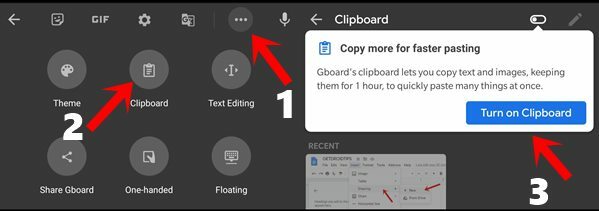
- Untuk penggunaan pertama kali, Anda harus mengaktifkan sakelar Clipboard. Aktifkan seperti yang diinstruksikan. Mulai sekarang semua yang Anda salin dapat diakses dari sini.
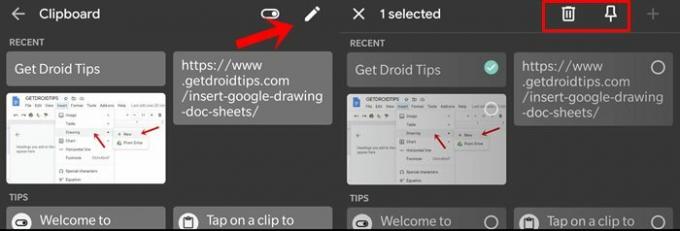
- Anda juga dapat menghapus item dari papan klip ini atau menyematkannya. Untuk itu, ketuk opsi Edit dari kanan atas dan pilih klip yang diinginkan. Kemudian lakukan tindakan yang diinginkan (pin atau hapus).
Itu dia. Ini adalah langkah-langkah untuk menyalin-menempelkan Teks, Tautan, dan Foto di perangkat Android. Beri tahu kami pandangan Anda tentang hal yang sama di bagian komentar di bawah. Sebagai penutup, berikut adalah beberapa yang berguna Tip dan Trik iPhone, Tip dan trik PC, dan Tips dan Trik Android yang harus Anda periksa juga.

![Cara Memasang Stock ROM di Kiowa S5 [File Flash Firmware]](/f/57b7218401b07d9d273b60f75b4c91d5.jpg?width=288&height=384)
![Metode Mudah Untuk Melakukan Root pada Doogee X60L Menggunakan Magisk [Tidak perlu TWRP]](/f/ba80bd88790f064ba23ff60f5fab60e1.jpg?width=288&height=384)
![Metode Mudah Untuk Melakukan Root SPC L56 Menggunakan Magisk [Tidak perlu TWRP]](/f/0a5047f4a4df3bf9072b40e0761335fb.jpg?width=288&height=384)